Trong bài viết trước, Trải Nghiệm Số có giới thiệu về tệp CAB, cách mở và cài đặt định dạng này qua DISM. Trong Windows, bạn có thể cài đặt trình điều khiển thiết bị ở định dạng tệp CAB theo hai phương pháp khác nhau, phương pháp đầu tiên là bằng cách sử dụng lệnh DISM và phương pháp thứ hai là bằng cách giải nén tệp CAB và cập nhật trình điều khiển thiết bị từ Device Manager.
Cách cài đặt trình điều khiển thiết bị Windows bằng lệnh DISM, bạn có thể xem lại trong bài viết này. Ở đây, chúng ta sẽ làm quen cách cài đặt qua trình quản lý thiết bị.
Bước 1: Bạn bấm đúp tệp CAB > bấm Ctrl + A để chọn tất cả tệp bên trong > bấm chuột phải > chọn Extract.
Bạn chọn vị trí lưu mong muốn.
Bước 2: Bạn nhập devmgmt.msc vào Search để mở Device Manager.
Bước 3: Bây giờ mở rộng trình điều khiển thiết bị mà bạn muốn cập nhật, nhấp chuột phải vào trình điều khiển và chọn Update driver.
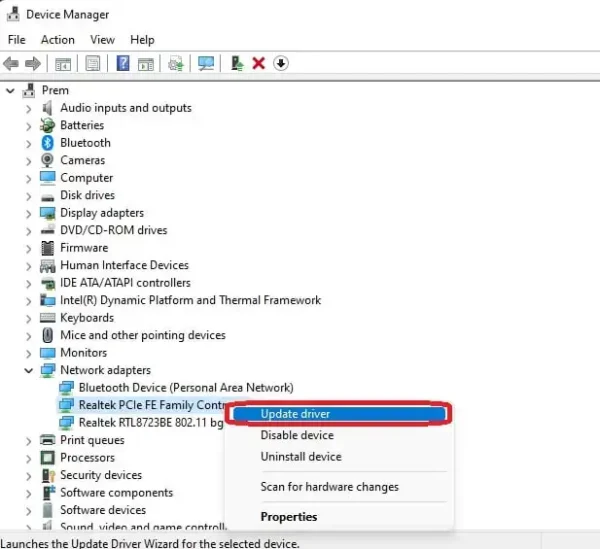
Bước 4: Tiếp theo, bạn bấm chọn Browse My computer for drivers option > bấm nút Browse và chọn vị trí tệp CAB được giải nén.
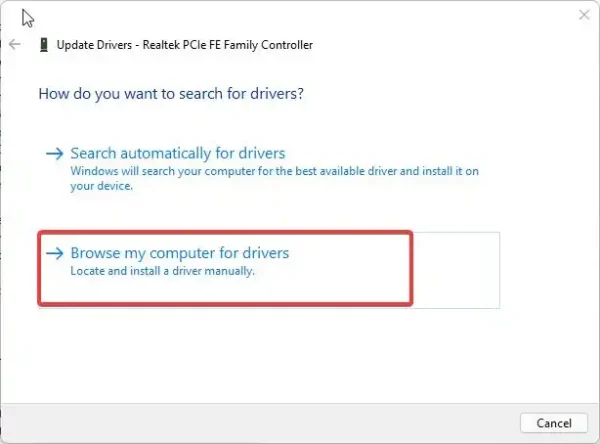
Đánh dấu vào tùy chọn Include subfolders và bấm Next.
Bước 5: Bấm tiếp OK > Next, trình quản lý thiết bị sẽ tìm kiếm các tệp trình điều khiển và cài đặt nó tự động.
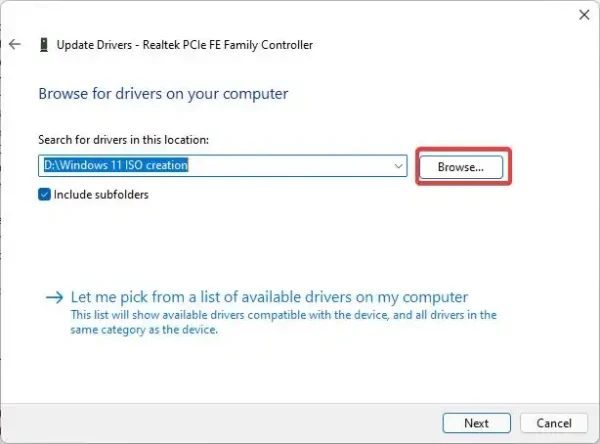
Chúc bạn thực hiện thành công.





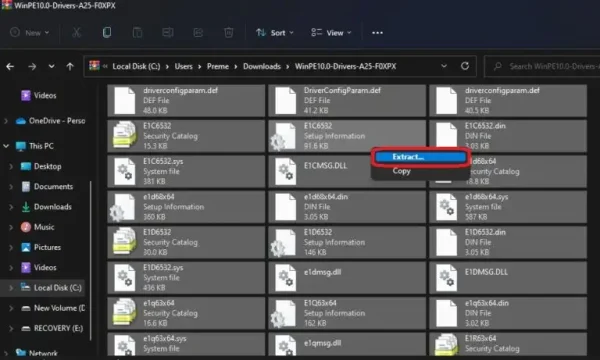






Không có nhận xét nào:
Đăng nhận xét